Ve Windows existuje funkce známá jako Sdílení připojení k Internetu (ICS), která usnadňuje sdílení internetového připojení počítače s jinými zařízeními připojenými k místní síti (LAN).
Jakmile je ICS aktivováno, jakékoli zařízení ve stejné síti LAN může přistupovat k internetu vašeho počítače, aniž by vyžadovalo výslovná oprávnění nebo další software. I když tato funkce může být docela užitečná, mnoho uživatelů ji raději deaktivuje z důvodu ochrany soukromí nebo bezpečnosti.
Pokud chcete zabránit ostatním zařízením ve vaší síti v připojení k vašemu internetu, je vhodné vypnout Sdílení připojení k internetu ve Windows 11. Zde je komplexní návod, jak na to.
1. Zakázání sdílení připojení k Internetu prostřednictvím ovládacího panelu
Sdílení připojení k Internetu můžete pohodlně zakázat pomocí Ovládacích panelů ve Windows 11. Postupujte takto:
- Současným stisknutím tlačítka Windows Key + Rotevřete dialogové okno RUN. Do tohoto pole zadejte „ ncpa.cpl“ a stiskněte Enter .

- Otevře se nastavení síťového adaptéru. Klepněte pravým tlačítkem myši na aktivní síťový adaptér a vyberte Vlastnosti .

- Přejděte na kartu Sdílení v okně Vlastnosti síťového adaptéru, jak je uvedeno níže.

- V části Sdílení připojení k internetu zrušte zaškrtnutí políčka vedle možnosti „ Povolit ostatním uživatelům sítě připojení prostřednictvím internetového připojení tohoto počítače “.

- Nakonec klikněte na tlačítko OK pro použití změn.
Tento proces úspěšně zakáže sdílení internetového připojení na vašem zařízení s Windows 11.
2. Zakázání sdílení připojení k Internetu prostřednictvím služeb systému Windows
Případně můžete zakázat sdílení internetového připojení prostřednictvím aplikace Windows Services. Zde je postup:
- Otevřete vyhledávací funkci Windows a zadejte Služby . Poté z nabízených možností vyberte aplikaci Služby Windows.

- V okně Služby systému Windows přejděte dolů a vyhledejte Sdílení připojení k Internetu (ICS) .

- Klepněte pravým tlačítkem myši na službu Sdílení připojení k Internetu a zvolte Zastavit .

- Dvojitým kliknutím otevřete vlastnosti Sdílení připojení k Internetu a poté nastavte Typ spouštění na Zakázáno . Poté kliknutím na tlačítko OK dokončete změny.
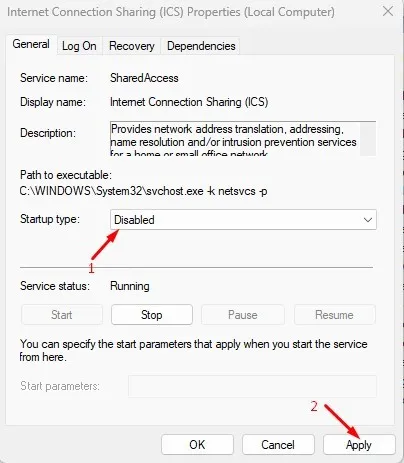
Tím účinně vypnete funkci Sdílení připojení k Internetu na vašem počítači se systémem Windows 11.
3. Zakázání sdílení připojení k Internetu pomocí Editoru místních zásad skupiny
Můžete také použít Editor místních zásad skupiny k vypnutí sdílení internetového připojení ve Windows 11. Postup:
- Vyhledejte Editor místních zásad skupiny na vyhledávacím panelu systému Windows a otevřete jej z výsledků.

- V Editoru místních zásad skupiny přejděte na následující cestu: Konfigurace počítače > Šablony pro správu > Síť > Síťová připojení .

- Na pravém panelu dvakrát klikněte na Zakázat používání sdílení internetového připojení v síti vaší domény DNS .

- V okně, které se zobrazí, vyberte možnost Povoleno a kliknutím na tlačítko Použít uložte změny.
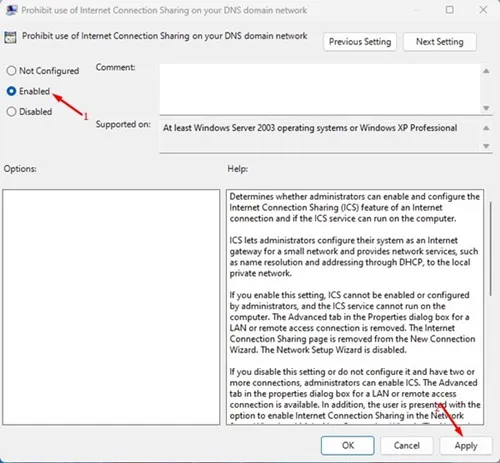
Tato akce okamžitě zakáže sdílení internetového připojení na vašem zařízení s Windows 11.
Pokud dáváte přednost omezení přístupu k internetu pro ostatní zařízení ve vaší síti LAN, je nejlepším řešením zakázání sdílení připojení k Internetu. K provedení tohoto úkolu můžete použít kteroukoli ze tří výše uvedených metod. Pokud budete potřebovat další pomoc při deaktivaci ICS ve Windows 11, zanechte níže komentář.
Napsat komentář